
Exportieren eines Profils aus einem Profilsatz
Sie können Profile aus dem Profilsatz exportieren.
Doppelklicken Sie in der Baumstruktur im Bildschirm [Farbkonfigurationsverwaltung] auf die Farbkonfiguration, deren Detail-Informationen Sie anzeigen möchten.
Die Details werden auf der rechten Bildschirmseite dargestellt.
Klicken Sie auf [Ausführen], um Color Centro Profiler zu starten.

Der Bildschirm [Color Centro Profiler] wird angezeigt.
Wählen Sie in der Baumstruktur und in der Liste unter [Vorhandene Profilsätze verwalten] den Profilsatz aus, aus dem das Profil exportiert werden soll.
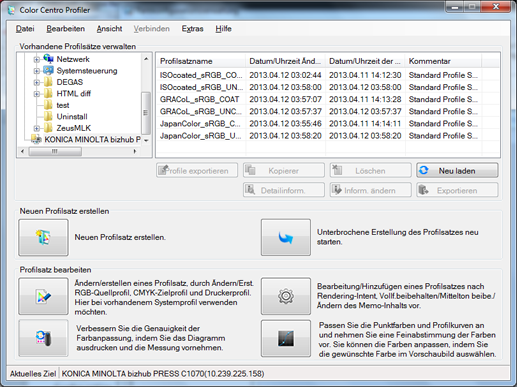
Ausführliche Informationen zum Verbinden eines anderes Controllers finden Sie unter Wechseln des zu verbindenden Bildcontrollers.
Wenn Sie die Informationen des derzeit verbundenen Bildcontrollers neu laden möchten, wählen Sie [Ansicht] - [Neu laden]. Beim erneuten Laden wird der angepasste Profilsatz verworfen, wenn der Profilsatz noch nicht im Bildcontroller registriert wurde. Registrieren Sie die Einstellungen vor der Aktualisierung, sofern erforderlich. Informationen über die Registrierung des Ergebnisses finden Sie unter Registrieren einer Farbkonfiguration.
Klicken Sie auf [Profile exportieren].
Der Bildschirm [Profile exportieren] wird angezeigt.
Wenn Sie die exportierten Profile in einem Ordner speichern, der den Namen des Profilsatzes trägt, aktivieren Sie das Kontrollkästchen [Neuen Ordner mit Profilsatznamen erstellen].
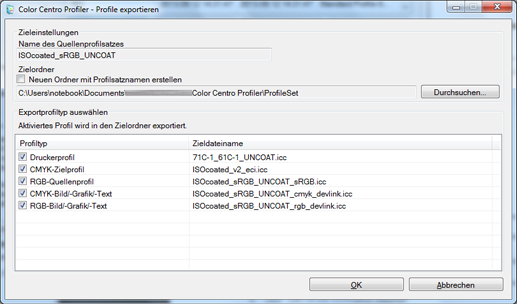
Klicken Sie im Bildschirm auf [Durchsuchen] und wählen Sie den Speicherort für die Profile aus. Klicken Sie dann auf [OK].
Wenn Sie das Kontrollkästchen [Neuen Ordner mit Profilsatznamen erstellen] aktiviert haben, wird am ausgewählten Speicherort ein Ordner mit dem Namen des Profilsatzes erstellt.
Prüfen Sie unter [Exportprofiltyp auswählen] das Profil, das exportiert werden soll, und klicken Sie dann auf [OK].
Die ausgewählten Profile werden zum angegebenen Ort exportiert.
Der Bildschirm [Profile exportieren] wird geschlossen und die Bestätigungsmeldung wird angezeigt.
Klicken Sie in der Bestätigungsmeldung auf [OK].
Der Bildschirm [Color Centro Profiler] wird wieder angezeigt.
Wählen Sie im Bildschirm [Color Centro Profiler] im Menü [Datei] den Eintrag [Beenden].
Der Bildschirm [Farbkonfigurationsverwaltung] wird wieder angezeigt.